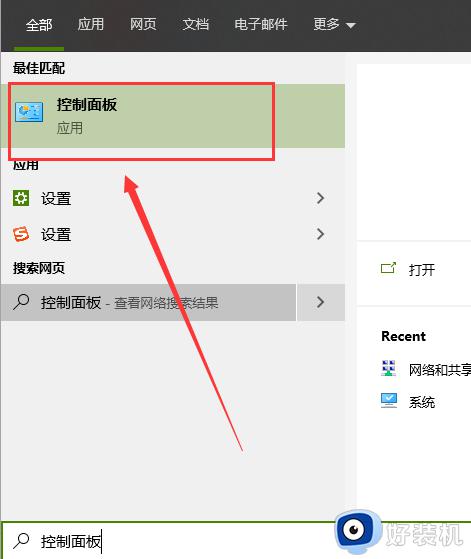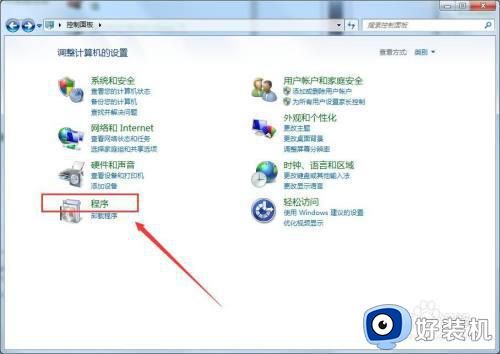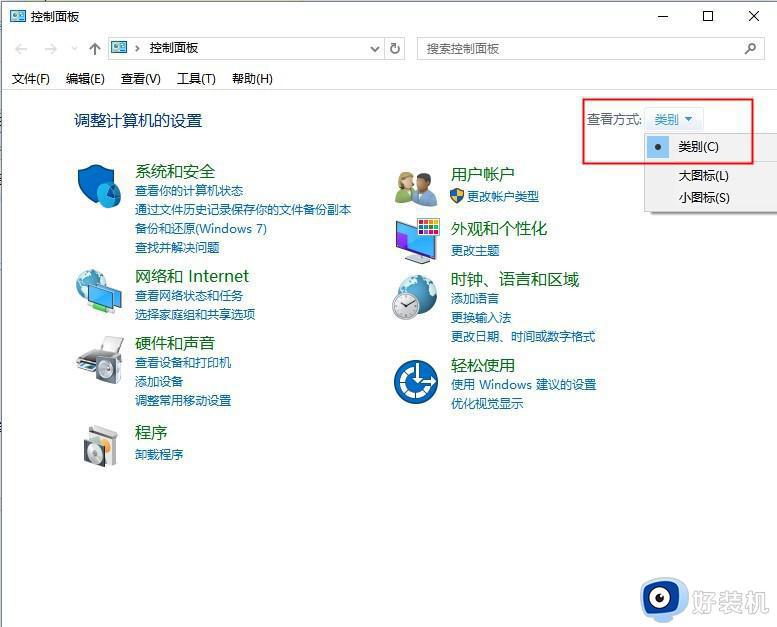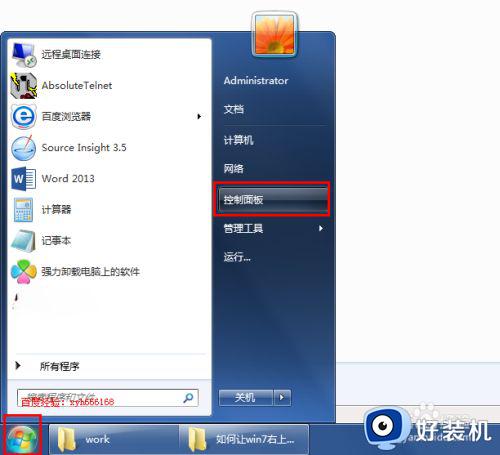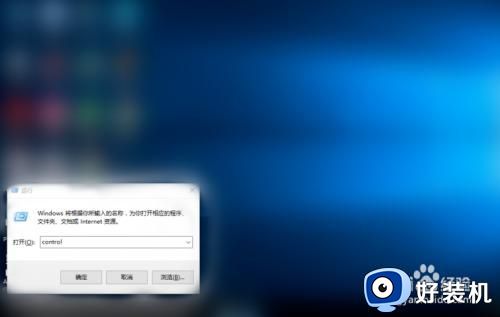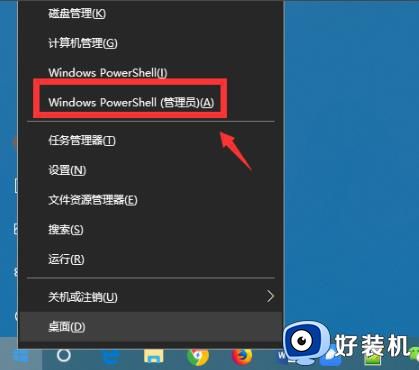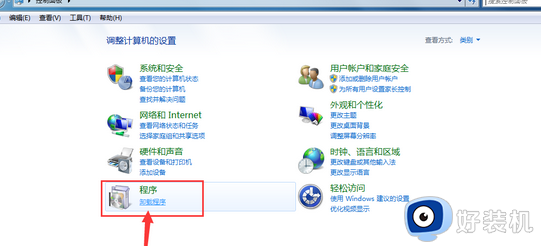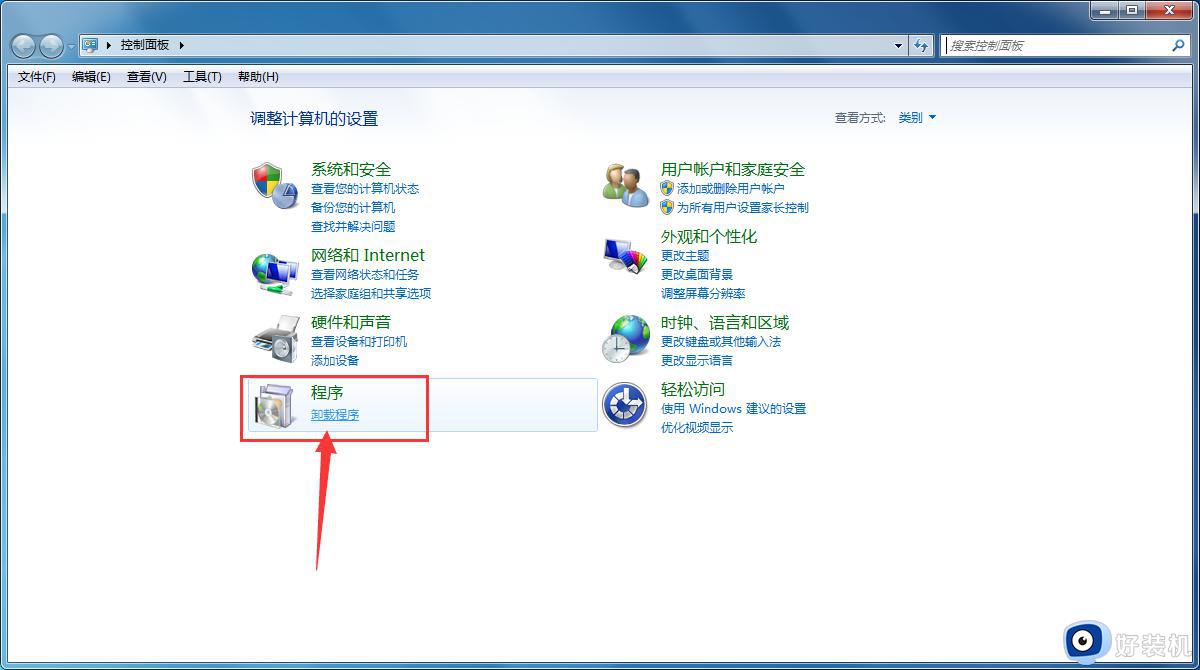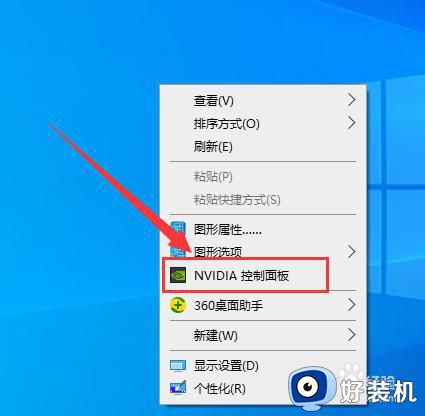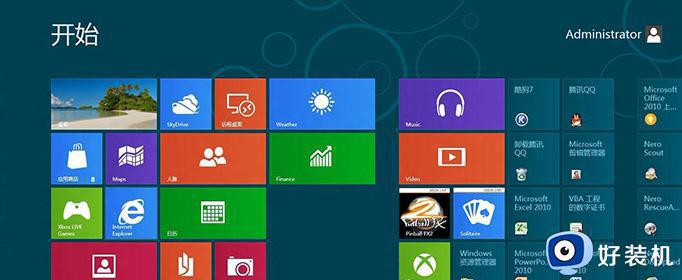ie浏览器怎么卸载 电脑ie浏览器卸载方法
时间:2023-07-24 17:10:03作者:huige
ie浏览器是很经典的一款浏览工具,在windows系统中几乎都有集成这款工具,但是有些人更喜欢安装第三方浏览工具来使用,所以就想要将ie浏览器卸载,但是很多人不懂ie浏览器怎么卸载,可以通过控制面板或第三方软件等方式来卸载,这就一起来看看电脑ie浏览器卸载方法吧。
方法如下:
方法一、
1、点击设置
点击左下角Windows图标并在弹窗中点击设置。

2、点击应用
点击进入应用,在左侧导航栏选择应用和功能。
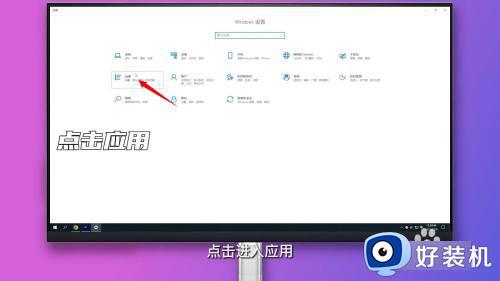
3、点击可选功能
点击进入可选功能界面,点击Internet Explorer11。
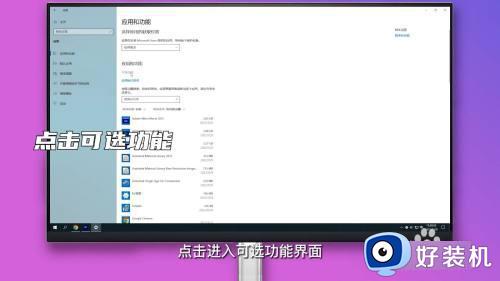
4、点击卸载
点击右下角卸载即可卸载。
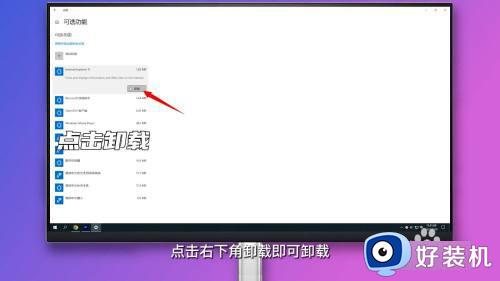
方法二、
1、点击控制面板
点击左下角Windows图标并在菜单中选择控制面板。

2、点击卸载程序
点击进入卸载程序界面,点击进入启用或关闭Windows功能。

3、取消勾选
取消勾选Internet Explorer11并在弹窗中点击是即可。

上述给大家介绍的就是电脑卸载ie浏览器的两种方法,有想要卸载的用户们可以学习上述方法步骤来进行卸载,希望对大家有所帮助。